Наскоро много потребители се натъкнаха на разочароващото съобщение „Моля, изчакайте търпеливо за зареждане на модули“ при стартиране на MSI Dragon Center.Този проблем може да продължи с часове, предотвратявайки зареждането на софтуера изобщо.Разбирането на често срещаните причини, като недостатъчни разрешения, липсващи критични услуги, повредени системни файлове, остарял софтуер или неправилна инсталация на MSI Dragon Center, е от решаващо значение за разрешаването.
Преди да се задълбочите в решенията, препоръчително е да следвате тези предварителни стъпки, за да рационализирате процеса на отстраняване на неизправности:
- Рестартирайте компютъра си, за да изчистите временните проблеми.
- Уверете се, че всички чакащи актуализации за Windows и MSI Dragon Center са инсталирани.
- Затворете всички несъществени приложения с помощта на диспечера на задачите, за да освободите системни ресурси.
Разрешаване на грешката „Моля, изчакайте търпеливо за зареждане на модули“ в MSI Dragon Center
1.Стартирайте MSI Dragon Center като администратор
- Натиснете Windows + S, въведете Dragon Center и изберете Изпълни като администратор.

- Потвърдете, като изберете Да в подканата на UAC.
- Стартирайте MSI Dragon Center и вижте дали напредва след екрана за зареждане.
2.Стартирайте MSI Central Service
- Натиснете Windows+ R, за да отворите диалоговия прозорец Изпълнение, въведете services.msc и натиснете Enter.
- Намерете MSI Central Service, щракнете с десния бутон и изберете Properties.
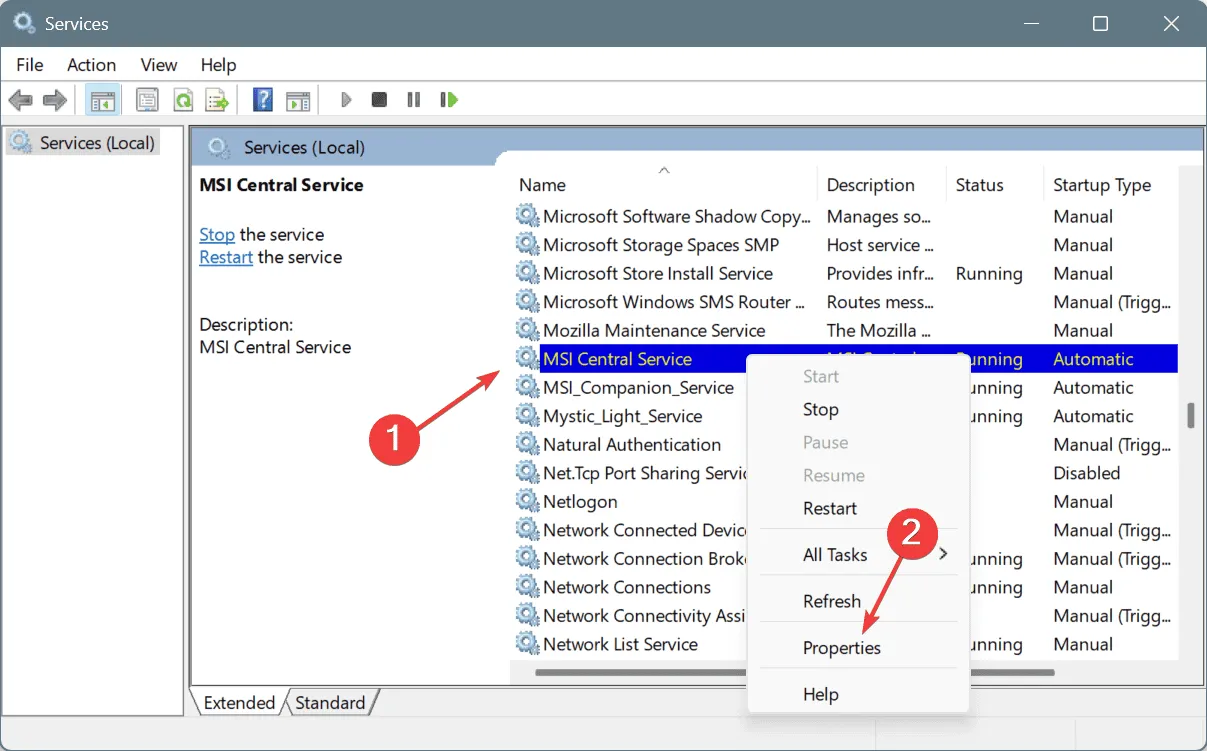
- Задайте Тип стартиране на Автоматично и щракнете върху Старт, ако услугата не е активна.
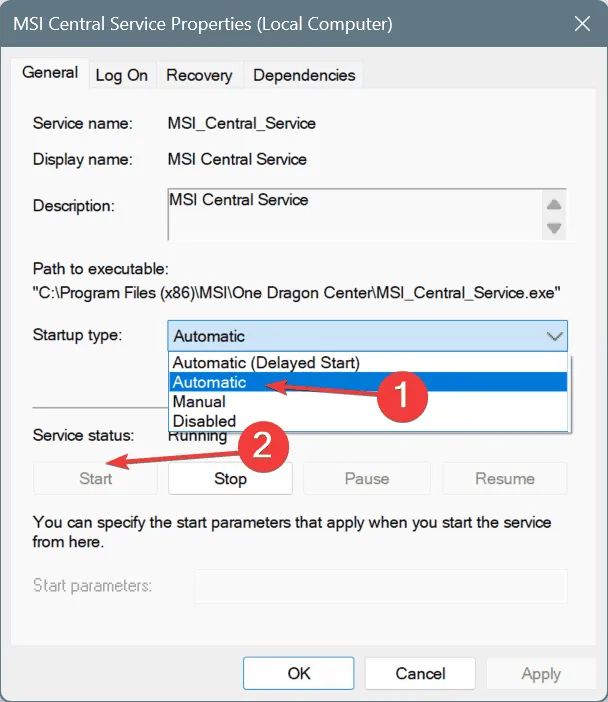
- Завършете, като щракнете върху Приложи и след това върху OK, за да запазите настройките си.
- Рестартирайте компютъра си, за да се уверите, че промените влизат в сила, след което тествайте отново MSI Dragon Center.
3.Използвайте инструмента за отстраняване на неизправности на Windows Update
- Отворете Изпълнение с Windows + R, поставете командата:
msdt.exe /id WindowsUpdateDiagnosticи натиснете Enter.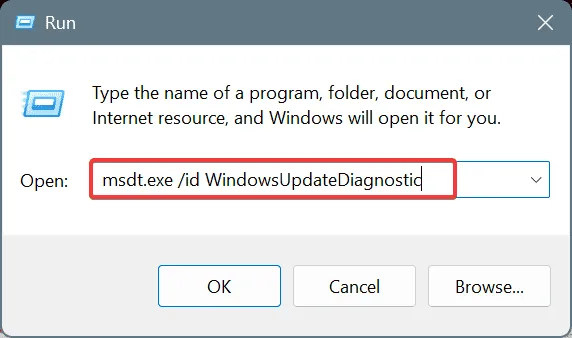
- Следвайте подканите на екрана, за да завършите процеса на отстраняване на неизправности.
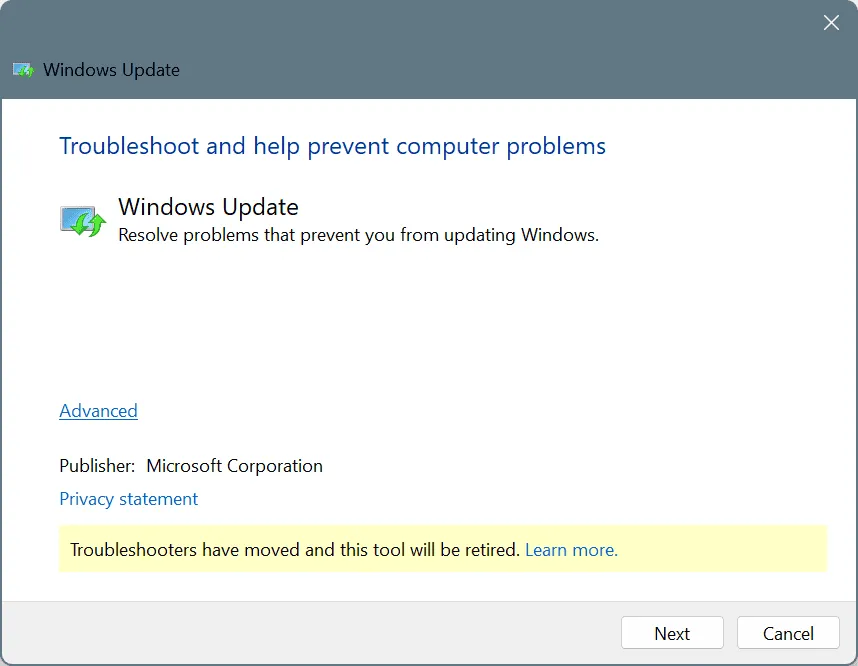
- След това рестартирайте устройството си, за да проверите за подобрения.
4.Поправете повредени системни файлове
- Потърсете Command Prompt, щракнете с десния бутон и изберете Run as administrator.
- Щракнете върху Да в подканата на UAC.
- Въведете тези DISM команди една по една, натискайки Enterслед всяка:
DISM /Online /Cleanup-Image /CheckHealthDISM /Online /Cleanup-Image /ScanHealthDISM /Online /Cleanup-Image /RestoreHealth - Стартирайте SFC сканирането с:
sfc /scannow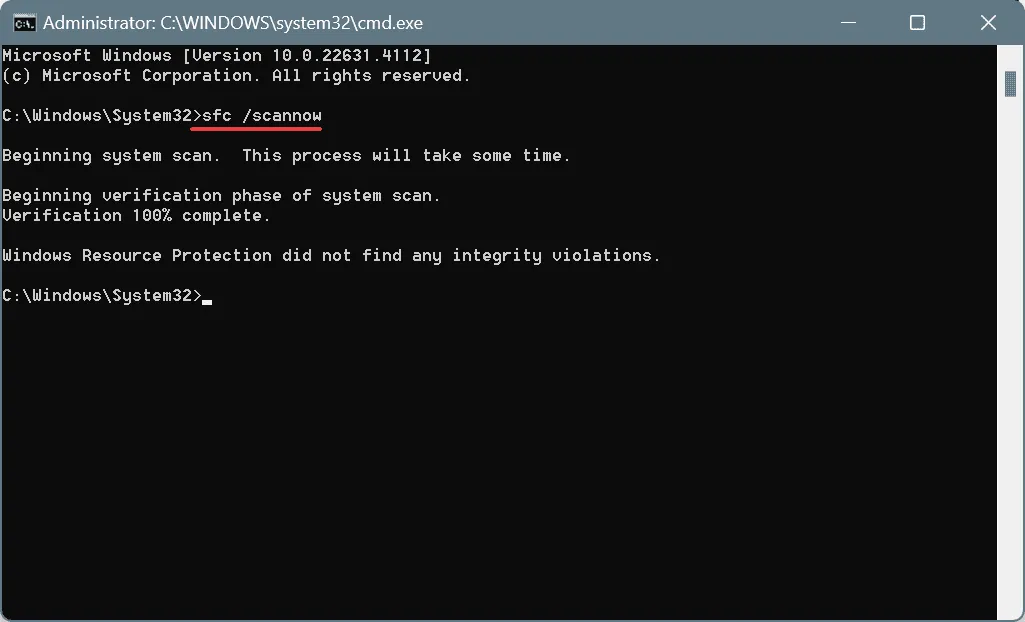
- Рестартирайте компютъра си, за да изпълните направените ремонти.
Повредените системни файлове са често срещан виновник за проблема със зареждането.Изпълнението на DISM и SFC сканирането може ефективно да замени тези дефектни файлове с функционални резервни копия!
5.Поправете или нулирайте MSI Dragon Center
- Натиснете Windows+, Iза да отворите Настройки.Отидете до Приложения и щракнете върху Инсталирани приложения.
- Намерете записа Dragon Center, щракнете върху многоточието и изберете Разширени опции.

- Изберете Поправяне и преценете дали проблемът продължава.
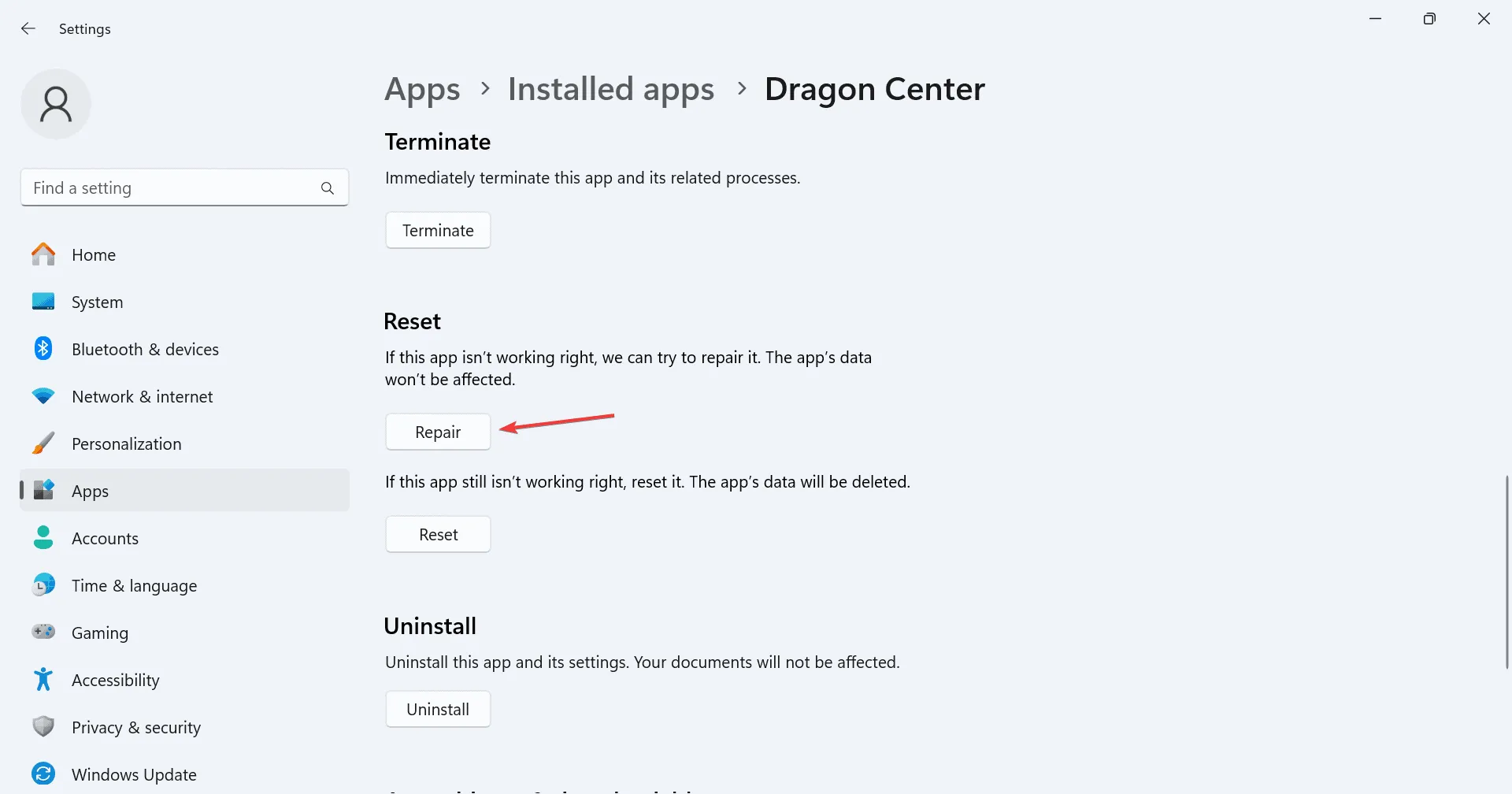
- Ако проблемът остане, щракнете върху Нулиране.
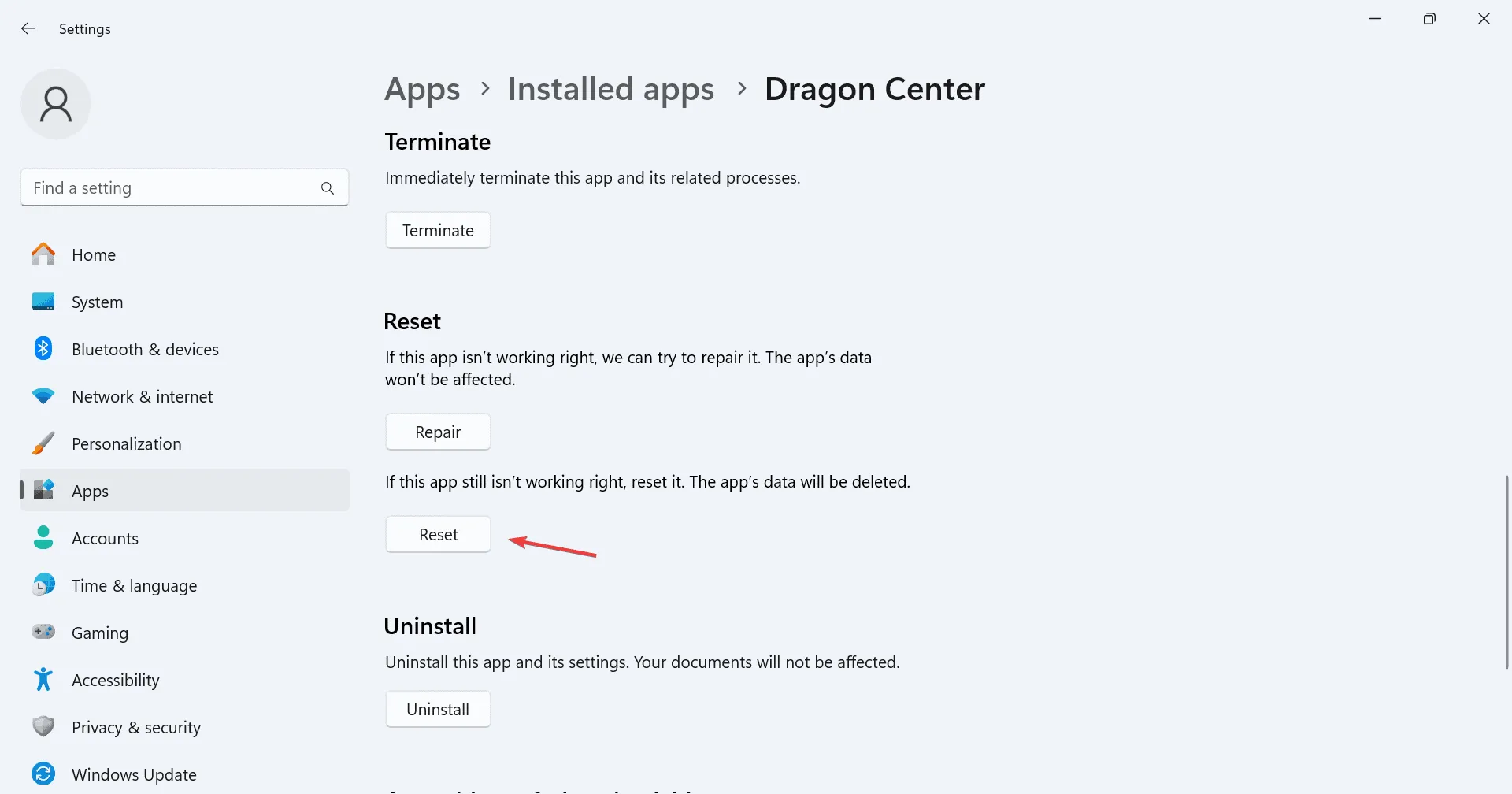
- Потвърдете нулирането в подканеното съобщение и изчакайте завършването.
- Проверете дали MSI Dragon Center работи правилно след нулирането.
Функциите за поправка и нулиране осигуряват решаваща помощ срещу грешка при зареждане в MSI Dragon Center.Въпреки че Repair предлага основни корекции, пълното нулиране може да замени всички липсващи файлове.
6.Извършете възстановяване на системата
- Отворете Търсене с Windows+ S, въведете Създаване на точка за възстановяване и изберете съответния резултат.
- Щракнете върху бутона Възстановяване на системата.
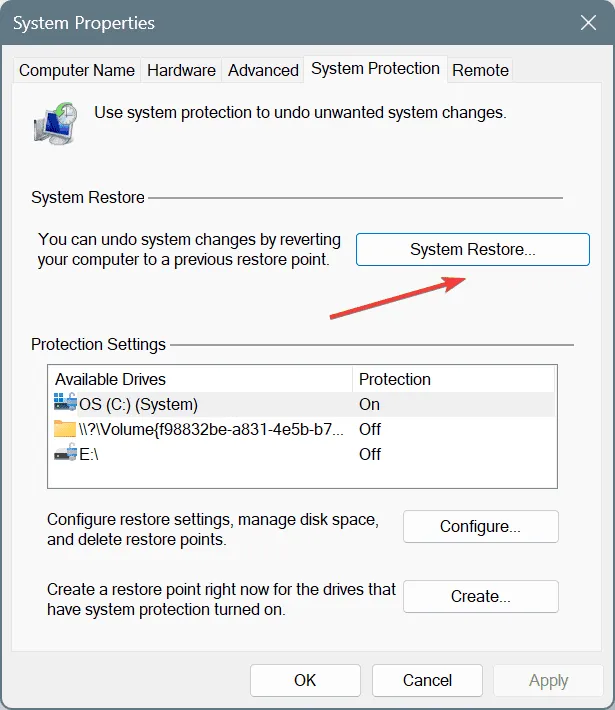
- Изберете Изберете друга точка за възстановяване, ако е налична и изберете Напред.
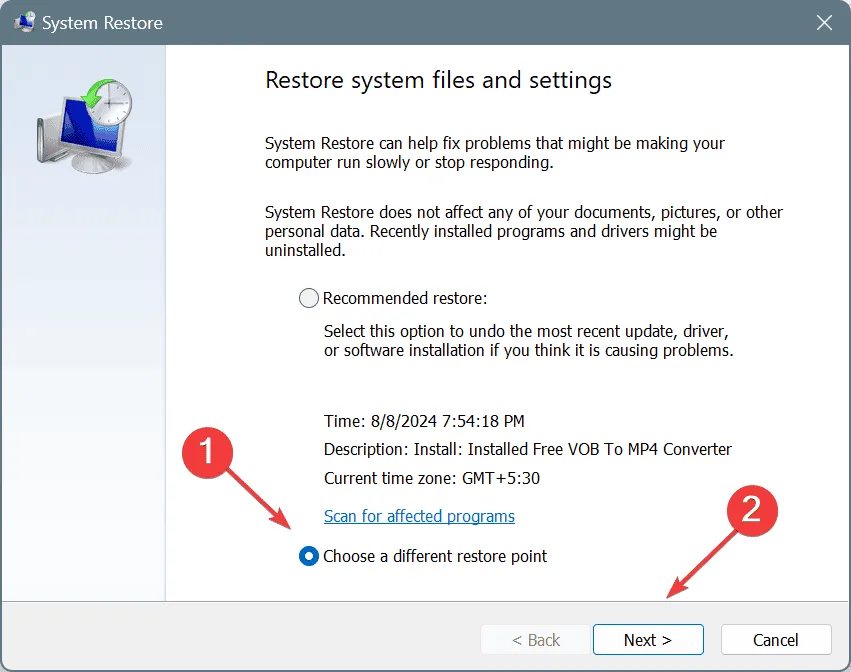
- Изберете най-старата точка за възстановяване и щракнете върху Напред.
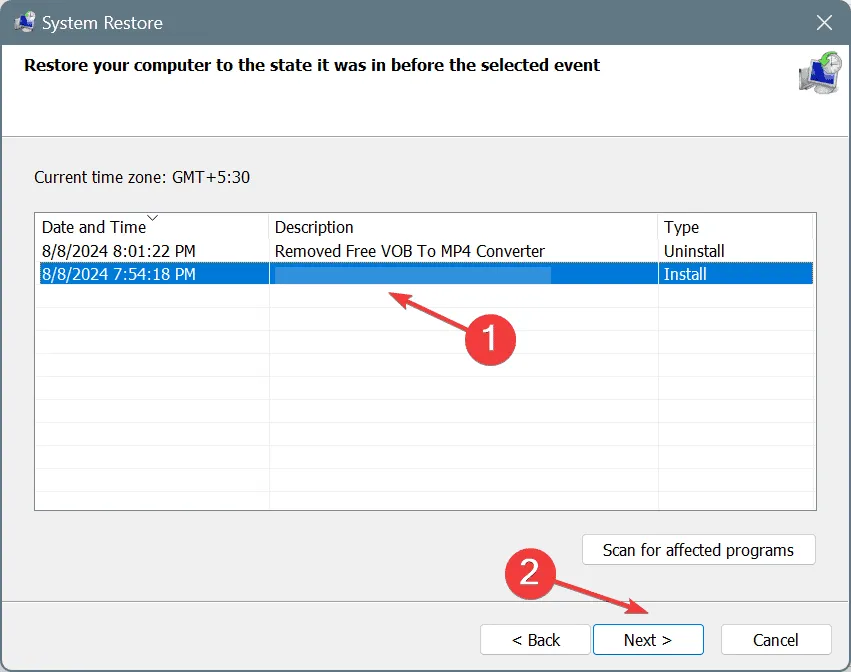
- Прегледайте информацията за възстановяване, натиснете Готово и потвърдете избора си в изскачащия прозорец.
- Оставете процеса на възстановяване, който може да отнеме между 15 и 45 минути.
Ако последните промени са предизвикали неизправност на MSI Dragon Center, изпълнението на възстановяване на системата трябва да отстрани проблема.Винаги избирайте точка за възстановяване, създадена преди възникването на проблема!
7.Преинсталирайте MSI Dragon Center
- Отворете Настройки чрез Windows+ I, отворете Приложения, след това Инсталирани приложения.
- Потърсете Dragon Center, щракнете върху многоточието и изберете Деинсталиране.
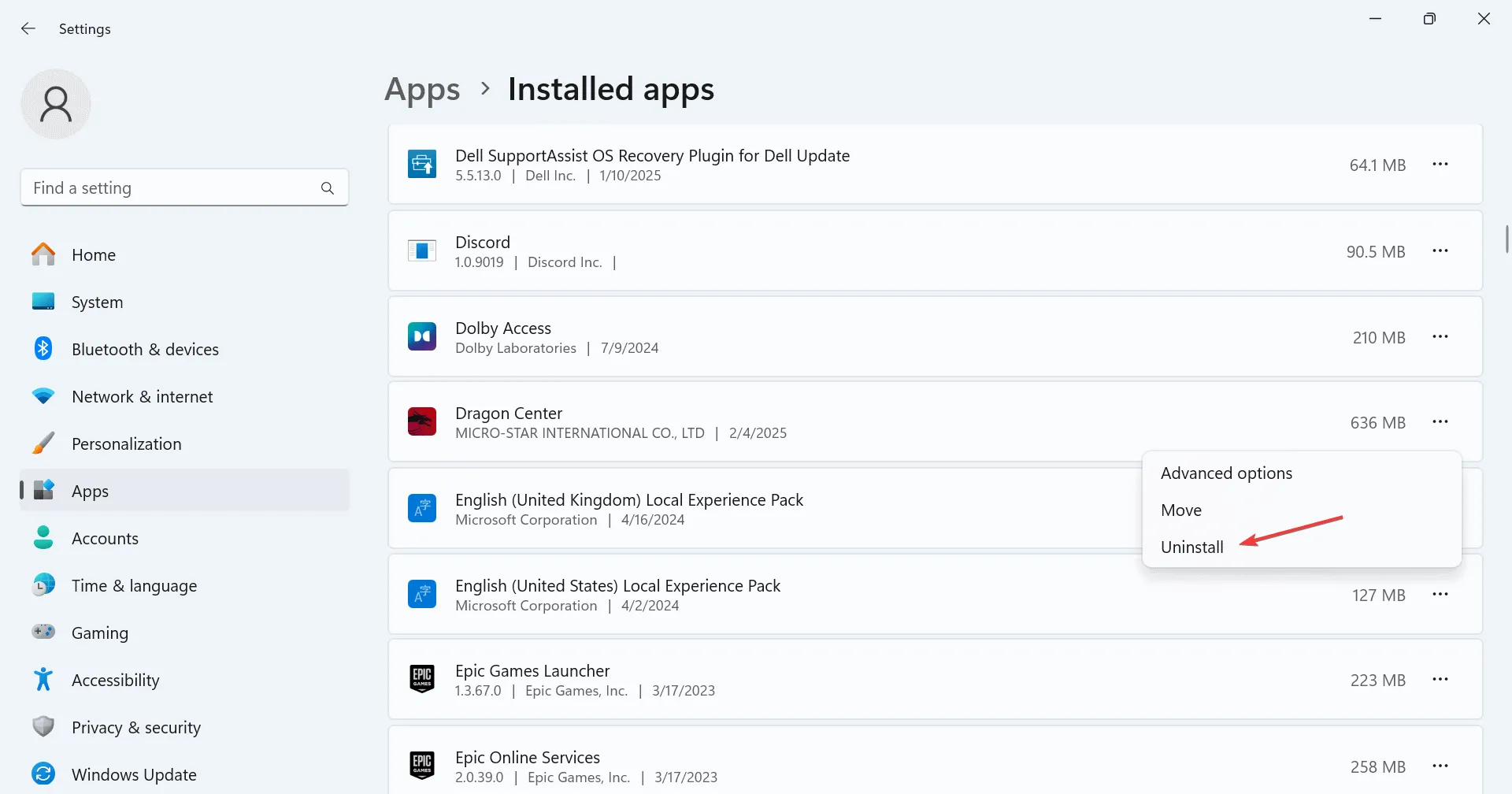
- Потвърдете деинсталирането в диалоговия прозорец и следвайте подканите, за да го завършите.
- Премахнете и MSI SDK пакета от вашата система.
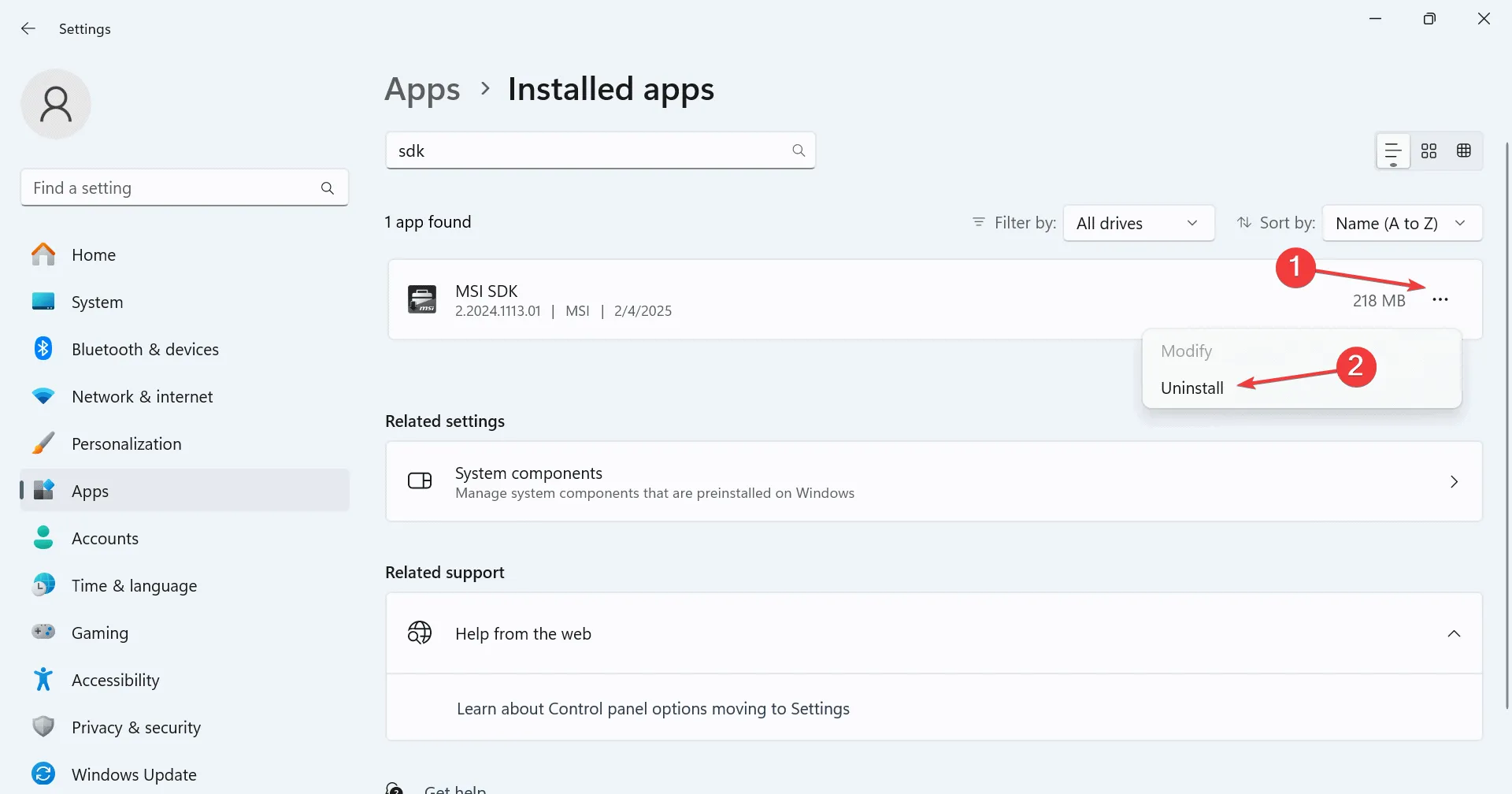
- След рестартиране намерете и изтрийте всички остатъчни файлове, свързани с Dragon Center.
- Изтеглете ново копие на MSI Dragon Center от официалния уебсайт на MSI.
Ако проблемите продължават след просто деинсталиране, остатъците от старата инсталация все още може да пречат.Помислете за използване на уважаван софтуер за деинсталиране, за да сте сигурни, че няма да останат остатъчни файлове, преди да преинсталирате!
Прилагането на една или повече от тези стратегии трябва ефективно да разреши грешката „Моля, изчакайте търпеливо за зареждане на модули“ в MSI Dragon Center.Ако проблемът продължи, не се колебайте да се свържете с поддръжката на MSI за персонализирана помощ.
Ако проучвате алтернативи, вижте нашето ръководство за най-добрите алтернативи на MSI Dragon Center, за да намерите подходящ заместител!
За въпроси или допълнителни корекции, които да споделите с други, моля, не се колебайте да оставите коментар по-долу.
Често задавани въпроси
1.Какво причинява грешката „Моля, изчакайте търпеливо за зареждане на модули“ в MSI Dragon Center?
Тази грешка може да се дължи на различни фактори, включително липсващи разрешения, нестартиране на необходимите услуги, повредени системни файлове или неправилна инсталация на MSI Dragon Center.
2.Стартирането на MSI Dragon Center като администратор ще коригира ли проблема със зареждането?
да Стартирането на приложението с администраторски привилегии често разрешава проблема, като предоставя на програмата необходимите разрешения за достъп до системните ресурси.
3.Как мога да гарантирам, че MSI Central Service работи правилно?
Можете да проверите това, като отидете до менюто за услуги в Windows (използвайки services.msc), за да се уверите, че централната услуга на MSI е настроена на автоматична и в работещо състояние.
Вашият коментар